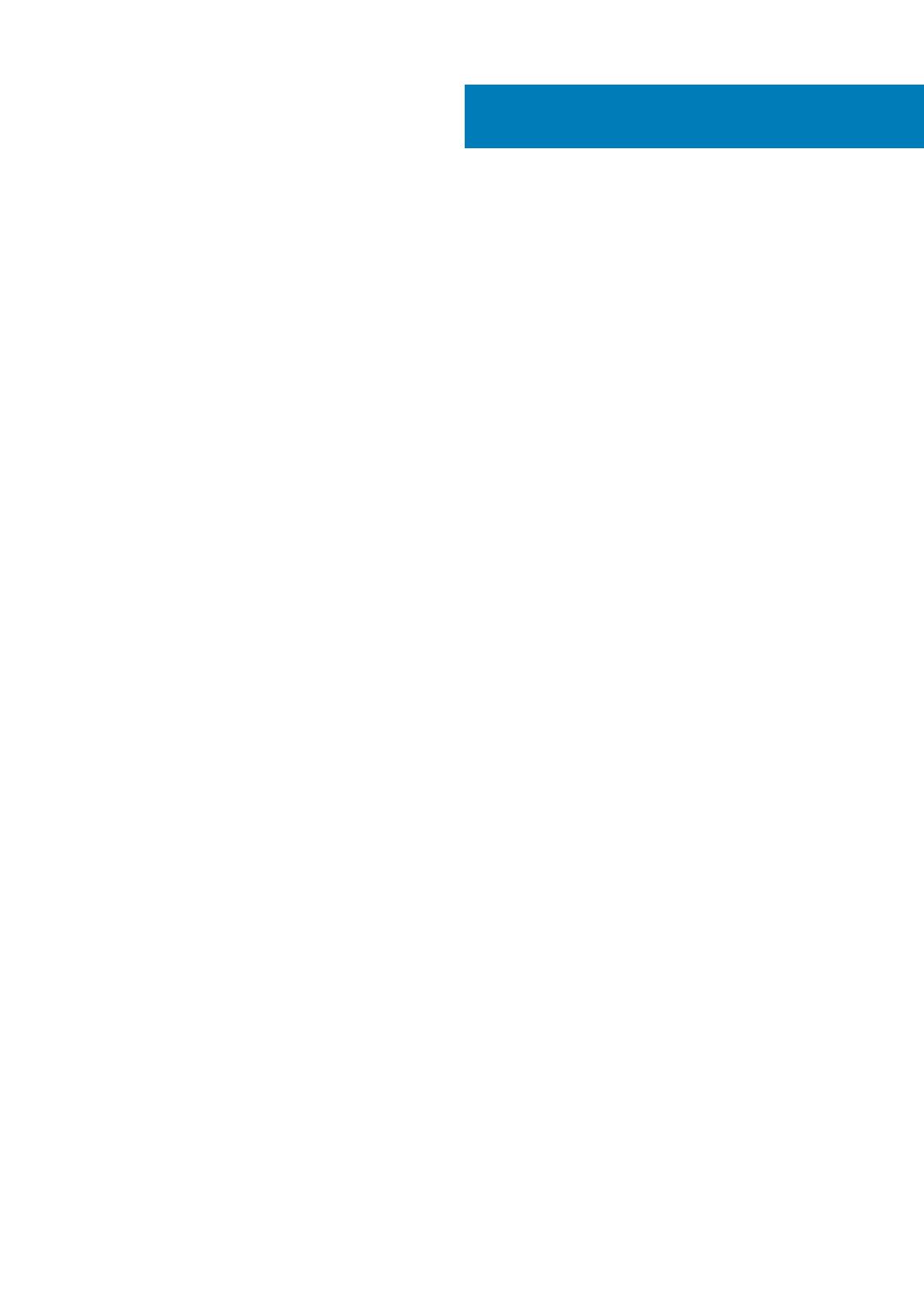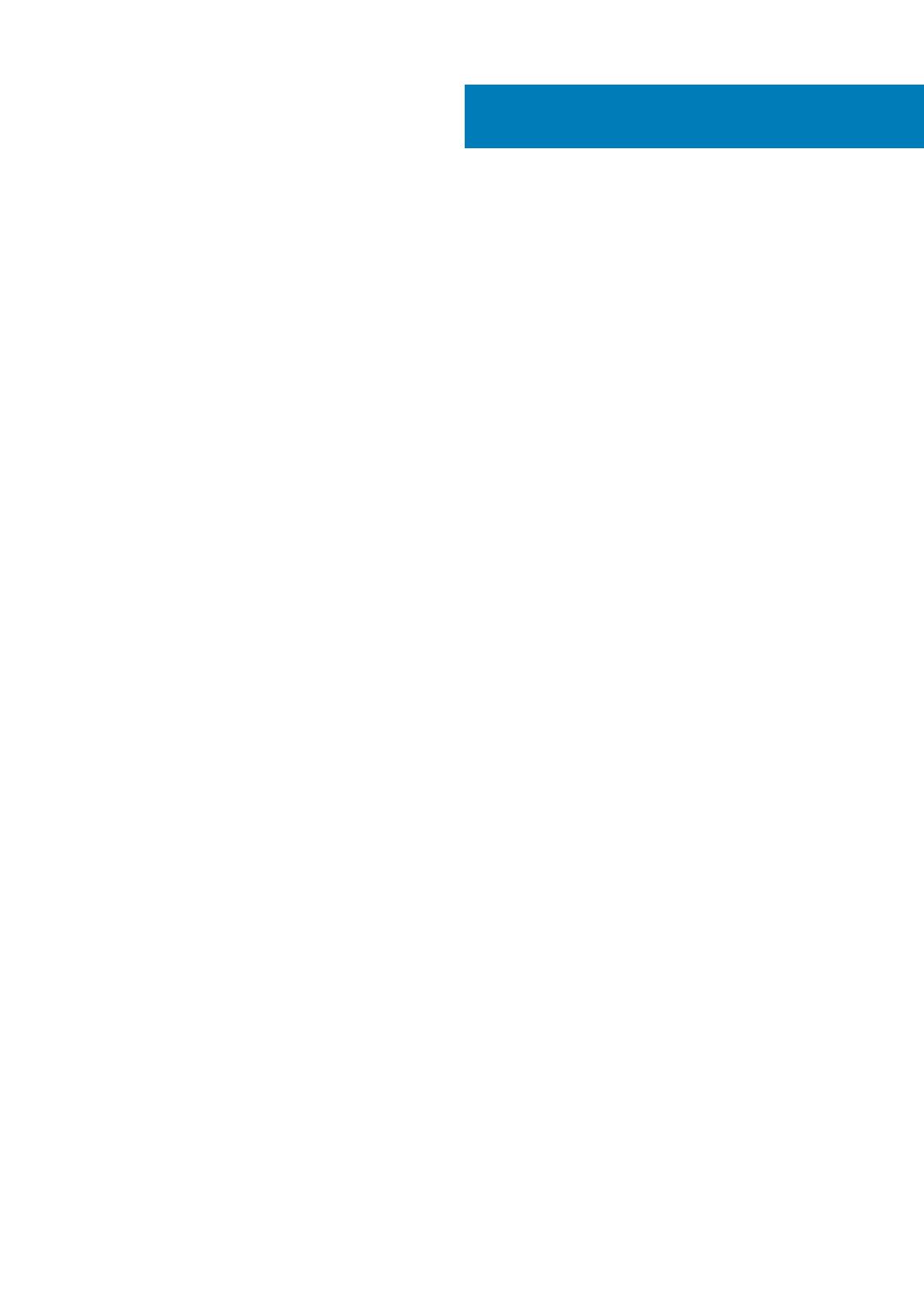
1 Nastavenie počítača Precision 5550............................................................................................... 4
2 Prehľad skrinky............................................................................................................................6
Pohľad zľava...........................................................................................................................................................................6
Pohľad sprava........................................................................................................................................................................ 6
Pohľad na opierku dlaní......................................................................................................................................................... 6
Pohľad na obrazovku.............................................................................................................................................................7
Pohľad zospodu..................................................................................................................................................................... 8
3 Technické údaje o zariadení Precision 5550.................................................................................... 9
Rozmery a hmotnosť:............................................................................................................................................................9
Procesory................................................................................................................................................................................9
Čipová sada............................................................................................................................................................................ 9
Operačný systém................................................................................................................................................................. 10
Pamäť.................................................................................................................................................................................... 10
Porty a konektory.................................................................................................................................................................10
Komunikačné rozhrania........................................................................................................................................................ 11
Zvuk........................................................................................................................................................................................ 11
Skladovanie........................................................................................................................................................................... 12
Čítačka pamäťových kariet................................................................................................................................................. 12
Klávesnica..............................................................................................................................................................................12
Kamera...................................................................................................................................................................................13
Dotyková plocha...................................................................................................................................................................13
Gestá na dotykovom paneli...........................................................................................................................................14
Napájací adaptér...................................................................................................................................................................14
Batéria....................................................................................................................................................................................14
Displej.....................................................................................................................................................................................15
Snímač odtlačkov prstov.....................................................................................................................................................16
Video......................................................................................................................................................................................16
Prostredie počítača..............................................................................................................................................................16
4 Obrazovka Dell s nízkou hladinou modrého svetla...........................................................................18
5 Klávesové skratky pre model Precision 5550................................................................................. 19
6 Získavanie pomoci a kontaktovanie spoločnosti Dell....................................................................... 21
Obsah
Obsah 3